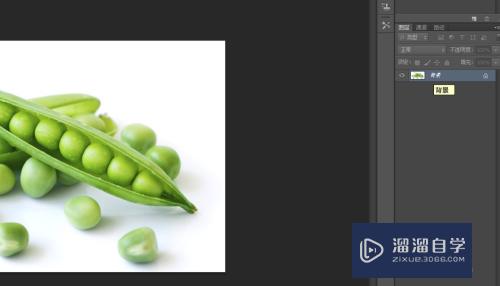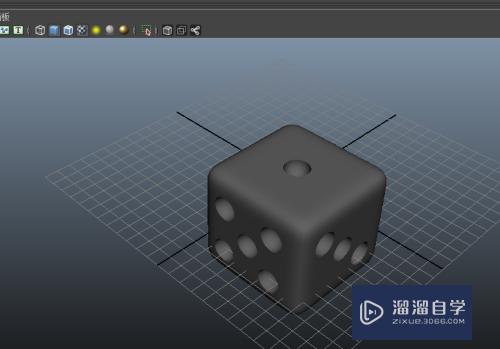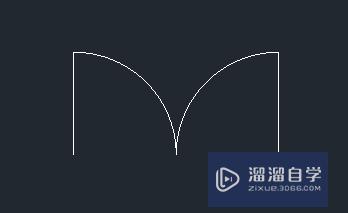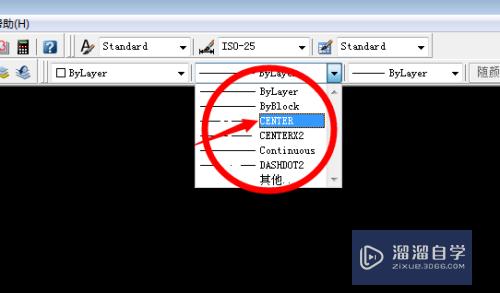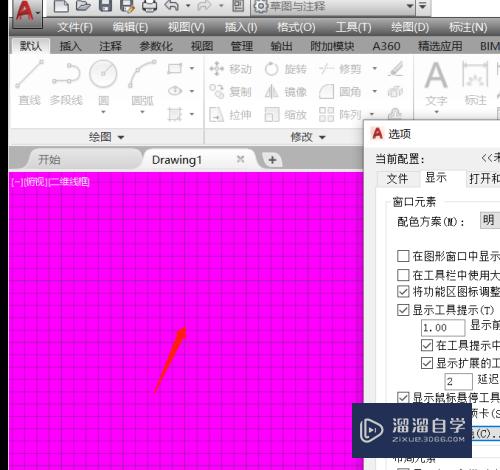CAD文件缩略图怎么设置显隐(cad如何显示缩略图)优质
设计CAD平面图纸有很多限制。我们无法想3D那样精准明细。但是在保存文件的时候。也会显示一些小细节出来。那么CAD文件缩略图怎么设置显隐?小渲这就来分享步骤给大家。
想要玩转“CAD”。快点击此入口观看免费教程→→
工具/软件
硬件型号:戴尔灵越15
系统版本:Windows7
所需软件:CAD2010
方法/步骤
第1步
打开CAD软件进入主界面。点击上方的“工具”选项。选择“设置”选项。

第2步
选择“打开和保存”选项卡。选择“缩略图预览设置”。勾选保存缩略预览图像。
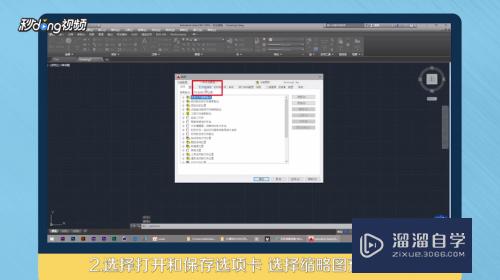
第3步
点击“确定”按钮。如果想要显示则再次点击。勾选保存缩略预览图像即可。
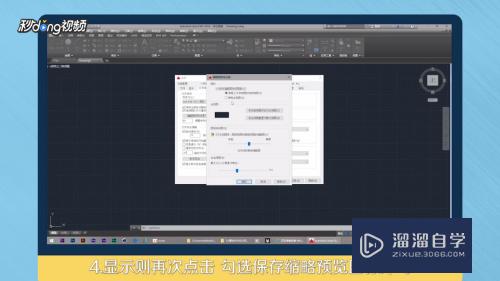
第4步
总结如下。

以上关于“CAD文件缩略图怎么设置显隐(cad如何显示缩略图)”的内容小渲今天就介绍到这里。希望这篇文章能够帮助到小伙伴们解决问题。如果觉得教程不详细的话。可以在本站搜索相关的教程学习哦!
更多精选教程文章推荐
以上是由资深渲染大师 小渲 整理编辑的,如果觉得对你有帮助,可以收藏或分享给身边的人
本文标题:CAD文件缩略图怎么设置显隐(cad如何显示缩略图)
本文地址:http://www.hszkedu.com/72320.html ,转载请注明来源:云渲染教程网
友情提示:本站内容均为网友发布,并不代表本站立场,如果本站的信息无意侵犯了您的版权,请联系我们及时处理,分享目的仅供大家学习与参考,不代表云渲染农场的立场!
本文地址:http://www.hszkedu.com/72320.html ,转载请注明来源:云渲染教程网
友情提示:本站内容均为网友发布,并不代表本站立场,如果本站的信息无意侵犯了您的版权,请联系我们及时处理,分享目的仅供大家学习与参考,不代表云渲染农场的立场!